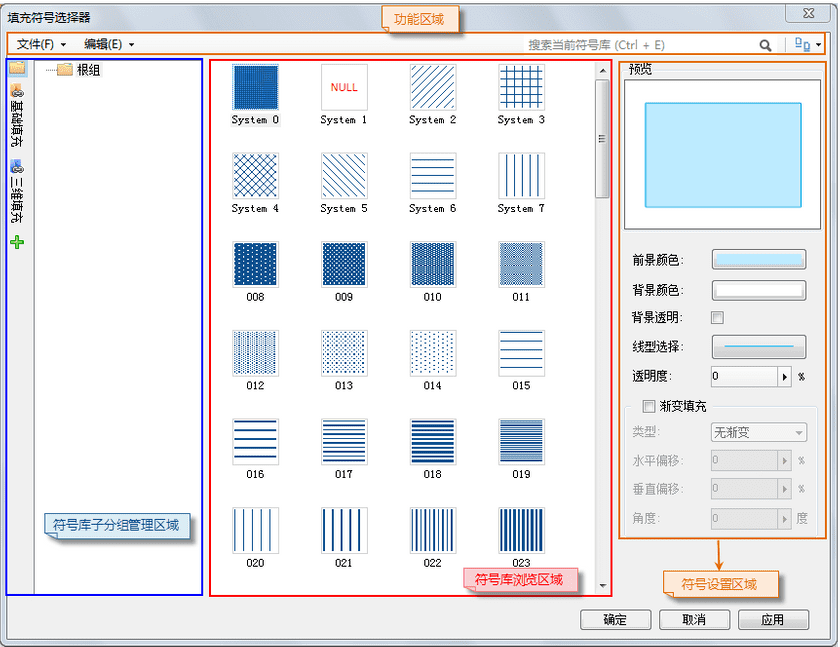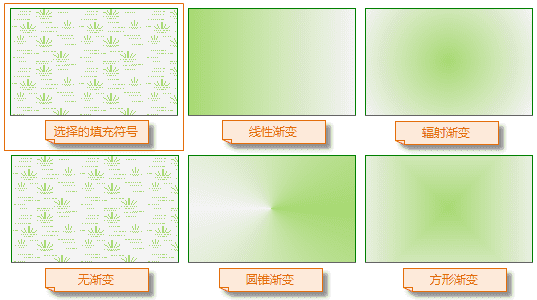如下所示,符号库窗口(风格设置窗口)当前所加载的为填充符号库,下面介绍如何通过符号库窗口设置填充符号:
- 选择填充符号:
在符号库窗口中,找到需要的填充符号,然后,选中该符号。
- 设置符号的显示风格:
符号库窗口符号风格设置区域中的“预览”区来预览用户所设置的符号风格。
在符号库窗口符号风格设置区域中,可以设置选择的填充符号所使用风格样式,包括以下几方面:
图:符号库窗口(风格设置窗口)
- 前景颜色: 设置填充符号填充内容的颜色,单击其右侧的下拉按钮,用户可以在弹出颜色面板中选取默认颜色,或单击颜色面板底部的 “其它色彩…”按钮,获取更多自定义颜色。
- 背景颜色: 设置填充符号非填充内容的颜色,单击其右侧的下拉按钮,用户可以在弹出颜色面板中选取默认颜色,或单击颜色面板底部的 “其它色彩…”按钮,获取更多自定义颜色。
- 背景透明: 勾选该复选框后,填充符号的非填充内容将设置为透明效果,此时“背景颜色:”的设置无效。
- 透明度: 设置填充符号的透明效果。用户可以在其右侧的数字显示框中输入数值来设置;也可以单击数字显示框右侧的箭头,使用弹出的滑块来调整透明度。透明度的数值为 0 至 100 之间的任意一个整数,0 代表完全不透明;100 代表完全透明。
- 渐变填充: 勾选该复选框后,将使用渐变颜色作为填充符号的填充内容,此时,填充符号的填充内容为颜色,即用户在第 1 步中选中的填充符号无效。在渐变填充模式下, “前景颜色”和“背景颜色”将作为渐变的两种颜色,即渐变模式为双色渐变,从前景色渐变到背景色。
- 渐变填充的其他参数设置: 如果勾选了“渐变填充”复选框,则复选框下面区域的功能变为可用状态,用来设施渐变的参数:
类型: 设置渐变的方式。包括以下五种方式:
(1)无渐变:不使用渐变颜色作为填充符号的填充内容,而是使用第 1 步所选中的填充符号的填充内容;
(2)线性:渐变为线性渐变;
(3)辐射:渐变为辐射状渐变,从中心向周围渐变;
(4)圆锥:渐变为圆锥体方式渐变;
(5)方形:渐变为方形渐变。
图:渐变类型示意图(渐变前景颜色为绿色;背景颜色为白色)
角度: 设置渐变填充的旋转角度。
水平偏移: 设置渐变填充中心点相对于填充范围中心点的水平偏移百分比。用户可以在其右侧的数字显示框中输入数值来设置;也可以单击数字显示框右侧的箭头,使用弹出的滑块来调整数值。
垂直偏移: 设置渐变填充中心点相对于填充范围中心点的垂直偏移百分比。用户可以在其右侧的数字显示框中输入数值来设置;也可以单击数字显示框右侧的箭头,使用弹出的滑块来调整数值。
线型选择: 设置填充符号的边框线风格。单击其右侧的按钮,将弹出另一个符号库窗口,显示所加载的线符号库,在此设置填充符号的边框线风格,具体参见 线符号风格设置。
- 设置完成后,单击符号库窗口中的“确定”按钮,即可应用符号风格的参数设置。
 备注
备注
当对矢量缓存图层设置图层风格时,仅支持设置三维符号。